Mac 用 Logicool コントロール センター (LCC) マウスとキーボード ソフトウェアを使用して、マウスのバッテリー状態を確認することができます。
注: LCC をまだインストールしていない場合、ソフトウェアをダウンロードできます。手順については、回答 360023357933 を参照してください。
マウスのバッテリー状態を確認するには:
-
Logicool コントロール センターを起動します。
[Apple メニュー] > [環境設定] > [その他] > [Logicool コントロール センター]
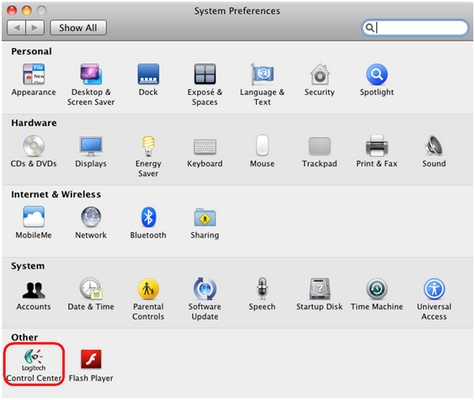
-
Logicool コントロール センターのデバイス ウィンドウで、マウスの画像をダブルクリックします。
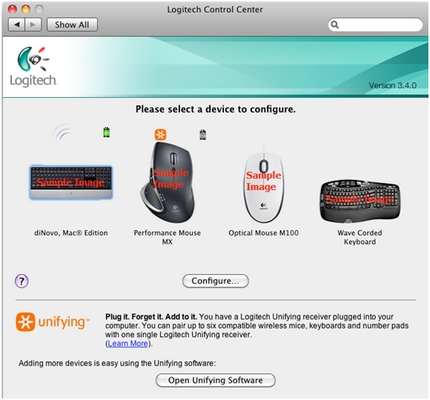
-
ウィンドウの左上で [全般] をクリックすると、バッテリー状態が表示されます。
![LCC [全般] ウィンドウ](https://secure.logitech.com/assets/41921/5/generic-bluetooth-mouse.jpg)
重要なお知らせ:ファームウェア更新ツールのロジクールによるサポートと保守は終了しました。Logi Options+をサポート対象のロジクールデバイスにご利用いただくことを強くお勧めします。この移行についてご質問等ございましたら、ロジクールまでお問い合わせください。
重要なお知らせ:ロジクール環境設定マネージャのロジクールによるサポートと保守は終了しました。Logi Options+をサポート対象のロジクールデバイスにご利用いただくことを強くお勧めします。この移行についてご質問等ございましたら、ロジクールまでお問い合わせください。
重要なお知らせ:ロジクール Control Center のロジクールによるサポートと保守は終了しました。Logi Options+をサポート対象のロジクールデバイスにご利用いただくことを強くお勧めします。この移行についてご質問等ございましたら、ロジクールまでお問い合わせください。
重要なお知らせ:ロジクール接続ユーティリティのロジクールによるサポートと保守は終了しました。Logi Options+をサポート対象のロジクールデバイスにご利用いただくことを強くお勧めします。この移行についてご質問等ございましたら、ロジクールまでお問い合わせください。
重要なお知らせ:Unifying ソフトウェアのロジクールによるサポートと保守は終了しました。Logi Options+をサポート対象のロジクールデバイスにご利用いただくことを強くお勧めします。この移行についてご質問等ございましたら、ロジクールまでお問い合わせください。
重要なお知らせ:SetPoint ソフトウェアのロジクールによるサポートと保守は終了しました。Logi Options+をサポート対象のロジクールデバイスにご利用いただくことを強くお勧めします。この移行についてご質問等ございましたら、ロジクールまでお問い合わせください。
よくある質問
このセクションでは利用可能な製品がありません
